¿Cómo averiguar su contraseña de Wi-Fi o qué hacer si olvidó su contraseña?
En cada artículo sobre la configuración de un enrutador, o en las instrucciones para cambiar las contraseñas, le aconsejo que escriba en algún lugar la contraseña que estableció en la red Wi-Fi de su hogar. O establezca una contraseña que definitivamente no olvidará, pero que al mismo tiempo, debe ser lo suficientemente fuerte. Como puedes imaginar, muy pocas personas hacen esto, yo honestamente tampoco escribo nada :) Y la contraseña es tal que si la olvidas, es muy difícil de recordar, probarás un montón de opciones y nada funcionará. Y aquí solo necesitas conectar un nuevo dispositivo a tu Wi-Fi. En este artículo, le diré qué hacer en tales casos. Cómo recordar una contraseña olvidada de una red Wi-Fi, dónde verla en la configuración de la computadora o el enrutador mismo. Intentaré escribir en detalle sobre todos los matices, posibles problemas y no perderme nada.
¿Cómo puede encontrar una contraseña olvidada para su Wi-Fi?
- Vea la contraseña en la configuración de la computadora, si ya se ha conectado (o está conectado) a la red, la contraseña que necesitamos averiguar.
- Vea la contraseña en la configuración del enrutador Wi-Fi.
- Restablezca la configuración del enrutador, configúrelo nuevamente y establezca una nueva contraseña.
Empezaremos por lo más sencillo, por supuesto, desde el ordenador. Si tiene una computadora portátil (o PC con un adaptador) que ya se ha conectado a su Wi-Fi, o está actualmente conectada, lo más probable es que podamos buscar en la configuración la contraseña que hemos olvidado con éxito.
Observamos la contraseña de Wi-Fi olvidada en la computadora: Windows 7, 8, 10
Mucha gente pregunta dónde encontrar esta contraseña en la computadora. En Windows 7, Windows 8 y Windows 10, esto no es difícil, pero XP tiene sus propios problemas. Primero echemos un vistazo a las versiones más recientes de Windows. El siete y el ocho todo es casi igual.
Para Windows 10, hay un artículo separado sobre este tema: Cómo averiguar la contraseña de su Wi-Fi en Windows 10.
Si tiene "diez", siga el enlace y siga las instrucciones.
¡Atención! Su computadora desde la que desea recordar la clave de la red debe estar conectada a esta red. Si se conectó a él antes, también funcionará. Si no tiene una computadora de este tipo, vaya directamente a la sección donde veremos la contraseña en la configuración del enrutador.
Y una cosa más: si no desea pasar por la configuración, puede intentar hacer todo con el programa WirelessKeyView, sobre el que escribí un poco a continuación.
Vaya al Centro de redes y recursos compartidos .

Seva elige la gestión de redes inalámbricas .
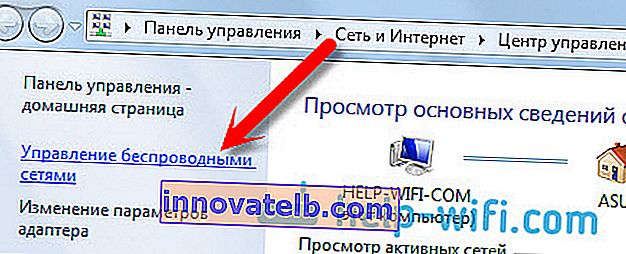
Verá una lista de todas las redes a las que se ha conectado anteriormente. Busque la red de la que desea recordar la contraseña, haga clic derecho sobre ella y seleccione Propiedades .
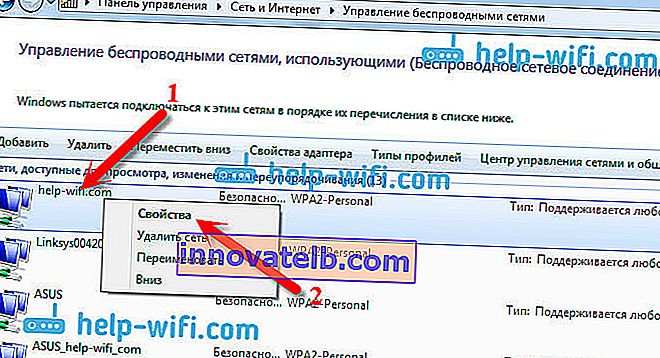
En la nueva ventana, vaya a la pestaña Seguridad , coloque una marca de verificación junto al elemento Mostrar caracteres ingresados y mire nuestra contraseña en el campo Clave de seguridad de red .
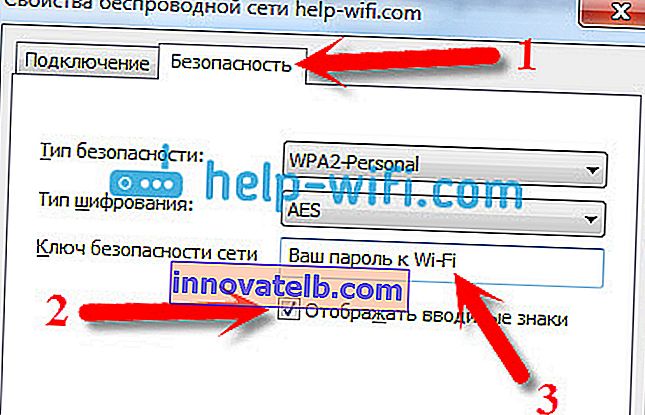
Echemos un vistazo a los posibles problemas que puede enfrentar.
¿Qué sucede si no hay un elemento de "Administración de red inalámbrica" o la contraseña no se muestra después de marcar la casilla?
Estos son problemas muy populares. Lo más probable es que la gestión de redes inalámbricas no se deba al hecho de que no tiene Wi-Fi configurado en su computadora (en este caso, definitivamente no podrá ver la contraseña de esta manera). O leí en alguna parte que esto podría deberse a la versión doméstica de Windows. ¿Qué pasa si no hay "Administración de red inalámbrica"? Puede ver la contraseña a través del enrutador, leer sobre ella a continuación o probar esto:
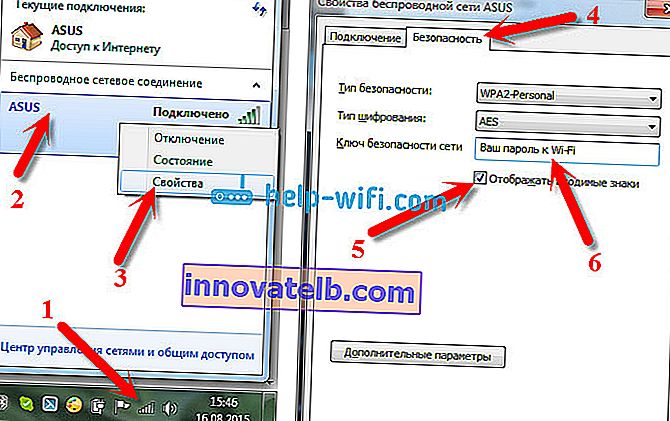
Tendrá éxito con una condición: debe estar conectado a la red desde la que desea ver la contraseña.
Si la contraseña no aparece después de marcar la casilla "Mostrar caracteres ingresados", intente verla en la configuración del enrutador. O intente desde otra computadora, si es posible.
¿Cómo encontrar la contraseña de Wi-Fi en Windows XP? Usamos el programa WirelessKeyView
Como escribí anteriormente, XP es un poco más complicado. En principio, también puedes ver todo allí, pero no tan fácil como en Windows 7. Por lo tanto, te aconsejo que no te adentres en esta jungla, sino que uses el programa gratuito WirelessKeyView. Lo cual, por cierto, también funciona muy bien en las versiones más recientes de Windows. ¿Qué hace el pequeño programa WirelessKeyView? Muestra todas las redes que utilizó para conectarse la computadora en la que lo inició. Y, por supuesto, muestra las contraseñas guardadas para estas redes.
Todo es muy sencillo. Descargue el programa del sitio web oficial //www.nirsoft.net/utils/wireless_key.html. Abra el archivo y ejecute el archivo "WirelessKeyView.exe" . El programa se abrirá, buscamos nuestra red (por nombre) allí y en el campo Clave (Ascii) buscamos la contraseña. Se parece a esto:
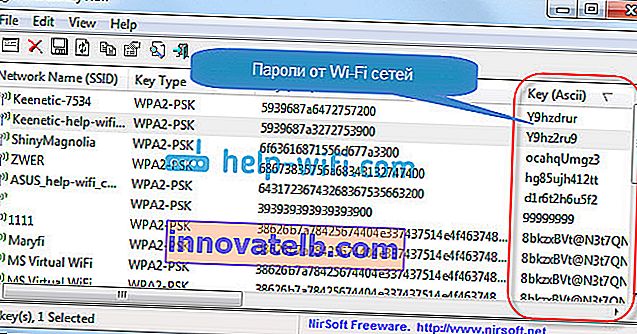
De acuerdo, todo es muy simple y directo. Incluso en Windows 7 y 8, no es necesario que se moleste en buscar una contraseña en la configuración. Muy buen programa, gracias a sus desarrolladores. Lo único es que tu antivirus puede insultarla. Probablemente por su leve propósito de espionaje.
¿Dónde se encuentra la contraseña de Wi-Fi en la configuración del enrutador?
Otro método probado. Si puede establecer una contraseña en la configuración del enrutador, podrá verla allí. E incluso si no funciona, puede establecer una nueva contraseña. Si no pudo ver la clave en la configuración de la computadora, no hay una computadora conectada a través de Wi-Fi y el programa WirelessKeyView también falló, entonces solo queda el enrutador. Bueno, o un restablecimiento de fábrica, pero este es un caso extremo.
Lo que es más bueno de este método es que puede ingresar la configuración incluso desde su teléfono o tableta. Siempre que ya estén conectados. Es solo que no puede ver la contraseña en un dispositivo móvil, al menos no sé cómo hacerlo. Aunque, es posible que ya existan algunos programas para Android (pero lo más probable es que necesite derechos de Root allí).
Actualización: escribí instrucciones sobre cómo ver la contraseña de su Wi-Fi en un teléfono Android.Creo que es mejor mostrar por separado cómo ver la contraseña en un fabricante de enrutadores específico. Consideremos las firmas más populares.
Miramos la clave de la red Wi-Fi en Tp-Link
Comenzaremos como de costumbre con los enrutadores Tp-Link. Necesitamos ir a la configuración. Nos conectamos al enrutador por cable, o vía Wi-Fi (lo cual es muy poco probable, porque no conoce la contraseña :)). En el navegador, cortamos la dirección 192.168.1.1 (posiblemente 192.168.0.1) y especificamos el nombre de usuario y la contraseña. El valor predeterminado es admin y admin.
Para ver la clave instalada, vaya a la Wireless pestaña - Seguridad inalámbrica. El campo Contraseña inalámbrica contendrá la contraseña.
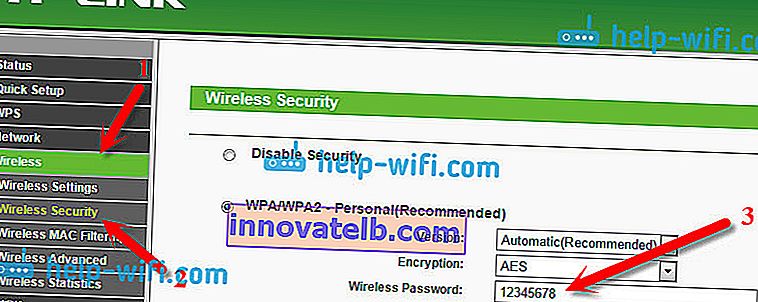
Entonces, con Tp-Link resuelto, sigamos adelante.
Recuerde la contraseña en los enrutadores Asus
Todo es más o menos igual. Entramos en la configuración, si no sabe cómo, luego vea las instrucciones detalladas. La dirección es la misma: 192.168.1.1.
En la configuración, justo en la pantalla principal está el elemento de estado del sistema , allí se especifica la contraseña. Simplemente coloque el cursor sobre el campo Clave WPA-PSK . Me gusta esto:
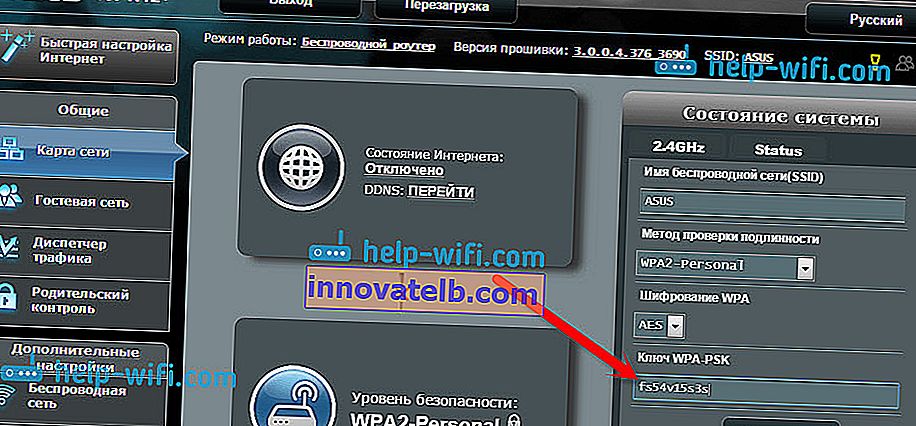
Por cierto, es posible que también necesite instrucciones sobre cómo cambiar la contraseña en Asus.
Descubra la contraseña olvidada en D-Link
Cómo hacer esto, ya escribí en el artículo: ¿Cómo cambiar la contraseña en el enrutador Wi-Fi D-Link? Y cómo averiguar una contraseña olvidada. Pero no pude evitar escribir sobre esto aquí, porque D-Link es muy popular. Por lo tanto, también debemos ir a la configuración e ir a la pestaña Wi-Fi - Configuración de seguridad . En el campo "Clave de cifrado PSK", verá la contraseña.

A continuación tenemos ZyXEL.
Miramos la contraseña de ZyXEL
Vaya a la configuración de su enrutador ZyXEL Keenetic, aquí escribí cómo hacerlo. Vaya a la pestaña de red Wi-Fi (a continuación) y en el campo "Clave de red" verá la contraseña en sí, que está configurada actualmente y que olvidó.
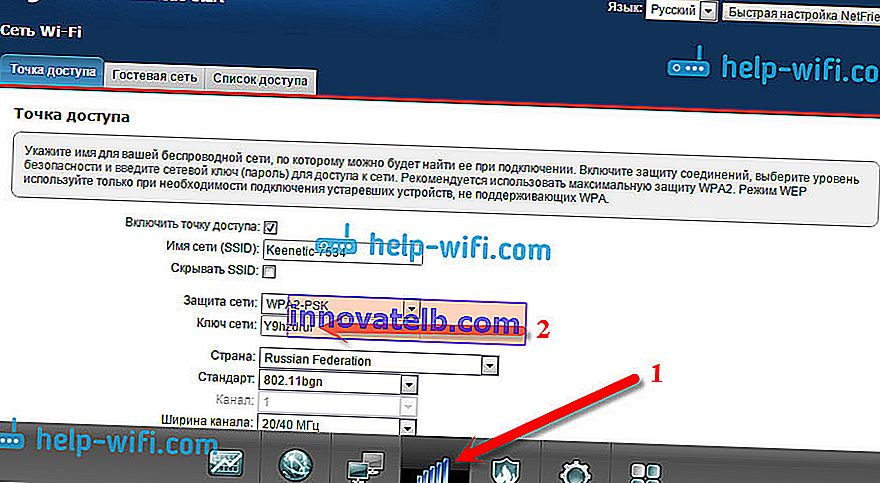
Bueno, por si acaso, instrucciones para cambiar tu contraseña.
Si olvidó su contraseña en su enrutador Tenda
Entonces, en los enrutadores Tenda, vaya al panel de control de la misma manera, vaya a la pestaña Configuración inalámbrica - Seguridad inalámbrica y mire la contraseña en el campo "Clave" .
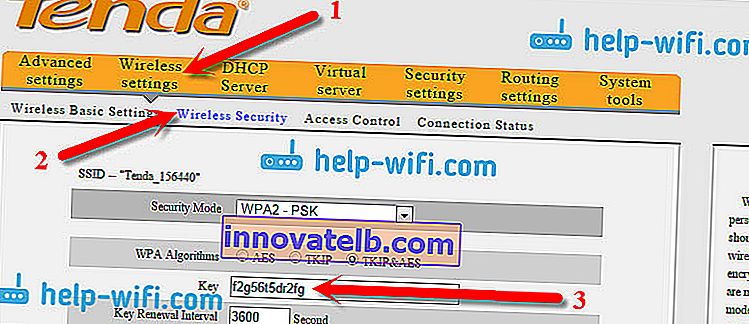
Bueno, por tradición: instrucciones para cambiar la clave🙂
En un enrutador Linksys
Echemos otro vistazo a los dispositivos Linksys. Todos hacemos el esquema: vaya a su panel de control, vaya a la pestaña Red inalámbrica - Seguridad de red inalámbrica . El campo " Contraseña " contiene la contraseña de la red Wi-Fi.
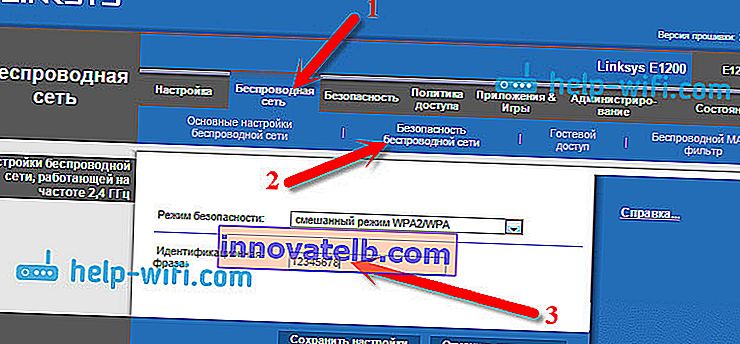
Eso es todo, como ves, nada complicado.
¿Y si todo lo demás falla?
Creo que solo queda una forma, esta es restablecer todas las configuraciones y contraseñas de tu enrutador y configurar todo nuevamente. Puedes configurarlo siguiendo las instrucciones que encontrarás en nuestro sitio web en el apartado "Configuración de tu router".
Traté de recopilar en esta página todas las formas posibles en que puede recuperar una contraseña de Wi-Fi olvidada. Si algo no funcionó para usted, o algunos puntos del artículo no están muy claros, escríbalo en los comentarios, lo resolveremos. Y, por supuesto, estaré agradecido por información nueva y útil sobre este tema.